系统:PC
日期:2025-08-04
类别:行业软件
版本:v6.0.3.821
ClassIn电脑版是一款专为教育行业打造的教室教学互动平台,软件支持线上以及线下多人互动,兼容所有科目的使用,以学生为中心进行服务,专业教学工具,智能黑板交互,通过这款软件可以让老师能够一对多的进行教学互动,真实还原线下教学质量,为在线教学提供完美的环境和体验。
ClassIn官方版集线上直播教室、线下智慧教室、LMS学习管理系统、PLE个⼈学习环境等多功能于⼀体,它可以帮助老师丰富课程与教学,提升学生的核心素养和终身学习能力。
1、混合教学方案(OMO)
混合教学方案,可以支持线上直播教学、线下数字教学、多种混合教学(线上线下混合、课前课后混合教学、正式与非正式混合),最终实现智慧教学。ClassIn以卓越的线上直播教学而闻名,可以?持2000人在线、50?音视频显示,拥有多?协作?板、协作?档、分组教学、虚拟实验等上百种功能,让师生拥有媲美线下的教与学体验。
2、学习管理系统(LMS)
新一代学习管理系统,可以?持传统的课堂、作业、讨论、评测等教学活动,形成学?的学习轨迹;还可以基于协同文档与互联?通信,更好地?持项?式学习、合作型学习、探究型学习,培养学?的创新实践能?与沟通协作能?。
3、个人学习环境(PLE)
个人学习环境,可以支持个性化学习和终身学习。互联网和人工智能时代,知识迭代极速加快,同时知识不再以学校或图书馆为中?,?是分散在社会和网络中,这要求学习者必须主动学习终身学习。ClassIn将通过不断升级PLE个人学习环境,打造终身学习系统,培养独??律的终?学习者。
1、多人同步音视频
支持最高16人同步面对面授课和学习,视频窗口支持拖动、任意比例放大及缩小,适合分组学习、答辩或演讲等教学场景。
2、互动电子白板
具备预编辑、多页滚动且无限。使用功能的互动式电子白板,。支持授权多人同时操作使用。
3、多元化教学工具
拥有十几种在线小工具,包括互动式;小黑板、答题器、抢答器、计时器、骰子等,同时支持自行开发新工具,方便教师掌握不同类型的课堂。
4、多种类教学课件
Classin支持多种互动式教学课件,包括带动画特效PPT、视频、音频、Word和PDF等,同时允许多个课件组合式教学,满足更多的教学场景。
5、竞争性课堂氛围
拥有举手、抢答、奖励、上下台和禁言等课堂控制功能,支持实时查看课堂学习统计数据,便于教师营造竞争性的课堂氛围。
6、IM + 学习报告
拥有即时通讯和学习报告系统,方便教师学生课余时间交流和教学质量跟踪,整体打造学习生态系统。
登录ClassIn
输入已注册的账号登录ClassIn。

设置个人信息
1. 点开软件左下角头像。
2. 设置自己的头像和昵称,昵称会在教室中显示。

设备检测
在进入教室前,对网络环境、以及音视频设备进行“检测”,以确保能正常上课。请点击“设备检测”,按照提示,进行检测。

上传课件
教师上课前可进入空间栏目后,上传本地课件便于上课中使用。(学生如果没有需要展示的课件可以忽略此步骤)。

进入课堂
点击“上课”进入学校已安排好的教室中。

检查仪容仪表
1. 点击上课后,进入调整麦克风和摄像头的界面。
2. 在此检查仪容仪表,检查完毕后点击进入教室。

常用教室工具
1. 教师进入教室后,在教室右上角可控制摄像头和麦克风,右侧是常用教学工具。若需展示或隐藏学生摄像头,可在右侧工具栏中最后一个工具 “花名册” 中操作。
2. 学生进入教室后,在教室右上角可控制摄像头和麦克风,右侧默认只有 “课堂笔记”“聊天窗口”“花名册” 三个工具。

课后观看课堂回放视频
如果课堂开启了录课功能,可在下课后半小时左右到课程表中根据日期查看这堂课的课堂回放视频。

一、进入教室问题
点击上课按钮无反应
解决方案:尝试重新登录ClassIn,关闭杀毒软件和防护程序,关闭防火墙,或者重新启动设备。
系统持续显示“正在同步教室信息”
解决方案:重新登录ClassIn,关闭安全软件和防火墙,重启路由器,切换网络,或者优化教室黑板内容。
设备配置不足
解决方案:检查设备是否满足ClassIn的配置要求,如不满足,建议更换设备。
二、上课过程中的卡顿和延迟
画面卡顿或声音断断续续
解决方案:关闭除ClassIn外的其他程序,退出杀毒软件和防护程序,重启电脑或设备,确保设备连接充电线(笔记本电脑),增加散热设备(笔记本电脑),或者更换为性能更好的设备。
网络问题
解决方案:检查网络连接,重启路由器,切换网络(如有线网络、5G热点等),确保网络稳定。
三、界面显示异常
教室画面不完整或工具栏无法显示
解决方案:调整电脑分辨率至1280x720或更高,确保界面正常显示。
平板设备画面无法全屏
解决方案:在平板设置中检查并启用“横屏模式”或“自动旋转”功能
热门推荐
更多版本

ClassIn最新版本404MB教育学习v5.4.1.4061
查看
ClassIn破解版241.12MB教育学习v5.2.0.28
查看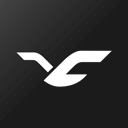
Classin官方免费下载241.12MB教育学习v5.0.7.42
查看相关应用
实时热词
评分及评论
点击星星用来评分